

 |

|
|
|
#1 |
|
Sosyal medya bağımlılığınızdan kurtulmanın zamanı gelmedi mi? İşte Instagram hesabınızı kalıcı olarak silmenin yolları.
 2022'de Instagram'da yeni bir başlangıç yapmak mı istiyorsunuz? Eğer öyleyse, doğru yerdesiniz! Bu blog gönderisinde, Instagram hesabınızı nasıl sileceğinizi ve yeniden başlayacağınızı göstereceğiz. Mevcut profilinizi kaldırma ve yepyeni bir profil başlatma sürecini adım adım inceleyeceğiz. Öyleyse başlayalım! 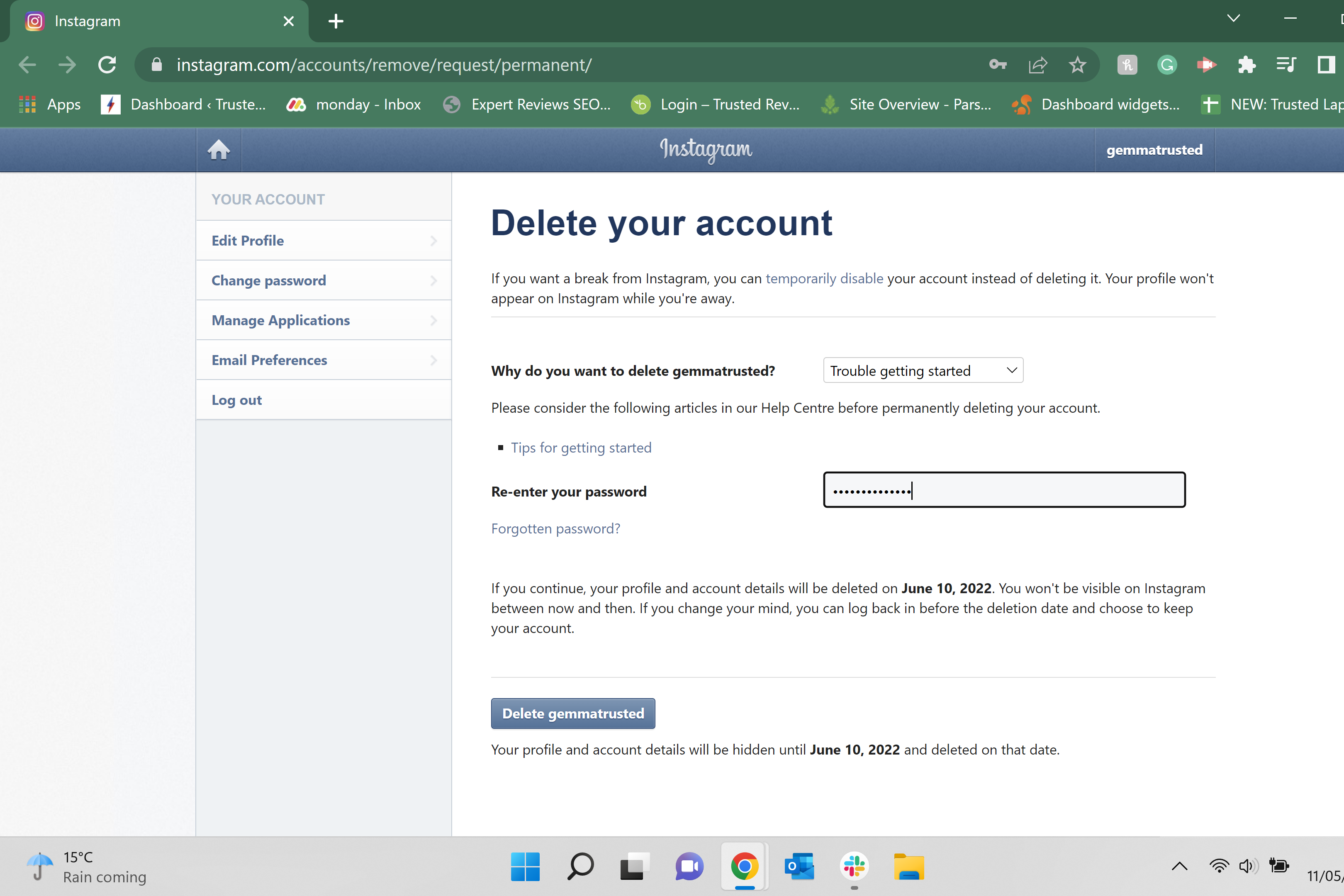 1. Adım: Instagram Uygulamanızı Açın Bu ilk adımda, Instagram uygulamasını açmanız ve kimlik bilgilerinizle giriş yapmanız gerekecek. Bunu yaptıktan sonra, hesabınızı silme işlemine başlamak için hazır olacaksınız. Instagram uygulamasını açmak için cihazınızın ana ekranında veya uygulama çekmecesinde mavi ve beyaz kamera simgesini aramanız yeterlidir. Instagram uygulamasını başlatmak ve giriş bilgilerinizi girmek için buna dokunun. Giriş yaptıktan sonra, hesabınızı silmeye başlamak için hazır olacaksınız. 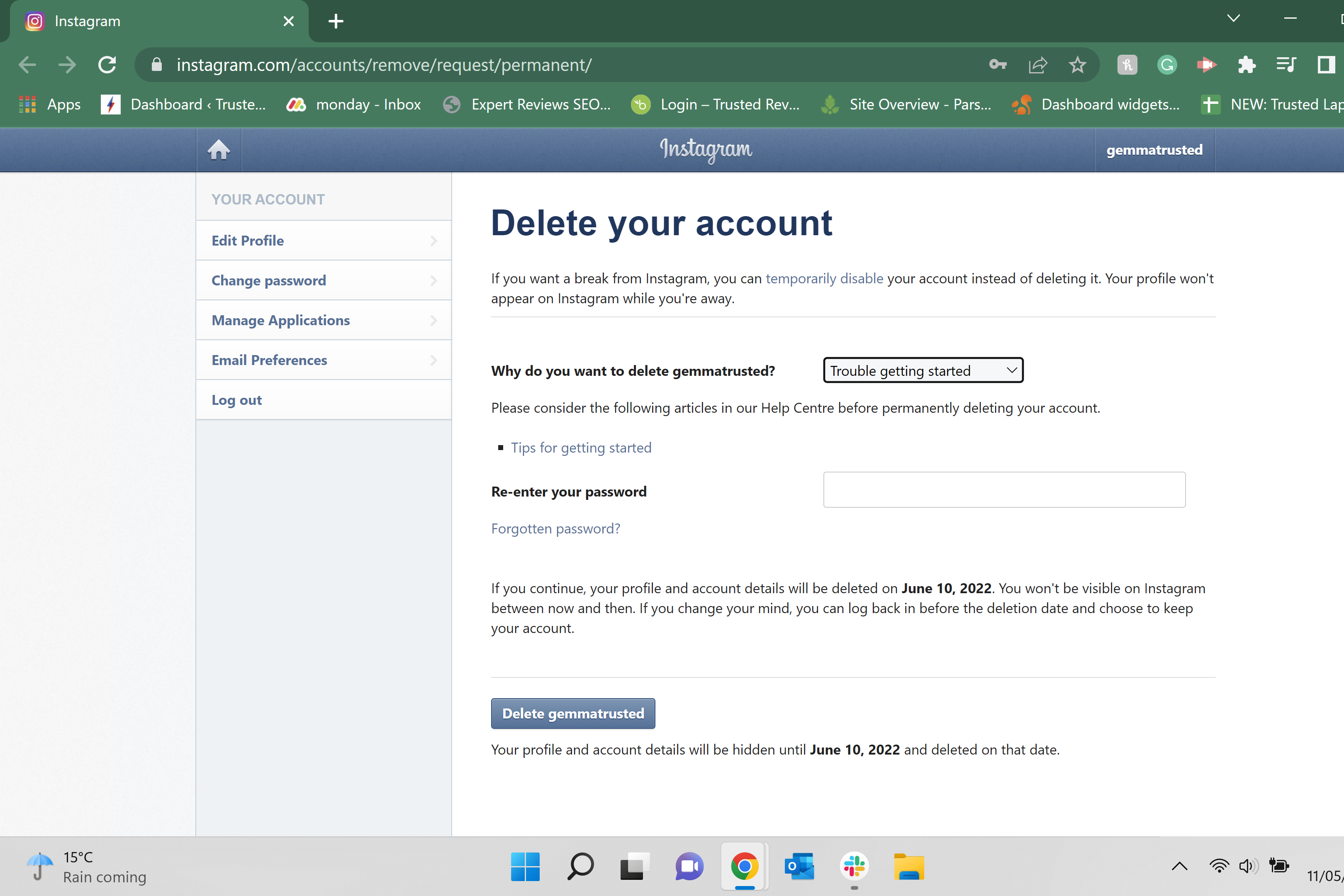 2. Adım: Profilinize Git Instagram hesabınızı silmek için öncelikle Instagram uygulamasını açıp profilinize gitmeniz gerekecek. Bunu yapmak için uygulamayı açıp sağ alt köşedeki profil simgesine dokunmanız yeterlidir. Bu sizi hesabınızı silme işlemine başlayabileceğiniz profil sayfanıza götürecektir. 3. Adım: Üç Nokta simgesine dokunun Hesabınızda oturum açtıktan sonraki adım, profil sayfanızın sağ üst köşesinde bulunan üç nokta simgesine dokunmaktır. Bu, aralarından seçim yapabileceğiniz seçeneklerin bir listesini açacaktır. Bu listeden Ayarlar simgesini seçin. Bu, hesabınız için çeşitli ayarlar ve seçenekler içeren bir sayfa açacaktır. Adım 4: "Ayarlar" simgesine dokunun Instagram uygulamanızı açıp profilinize gittikten sonra, ekranınızın sağ üst köşesinde bulunan üç nokta simgesine dokunmanız gerekecek. Bu, hesabınızın ayarlarına erişmenizi sağlayan bir menü getirecektir. Sağ alt köşede bulunan Ayarlar simgesine dokunduğunuzda hesap ayarları sayfasına yönlendirileceksiniz. Bu sayfadan aşağı kaydırıp hesabınızı silme seçeneğini bulabileceksiniz. 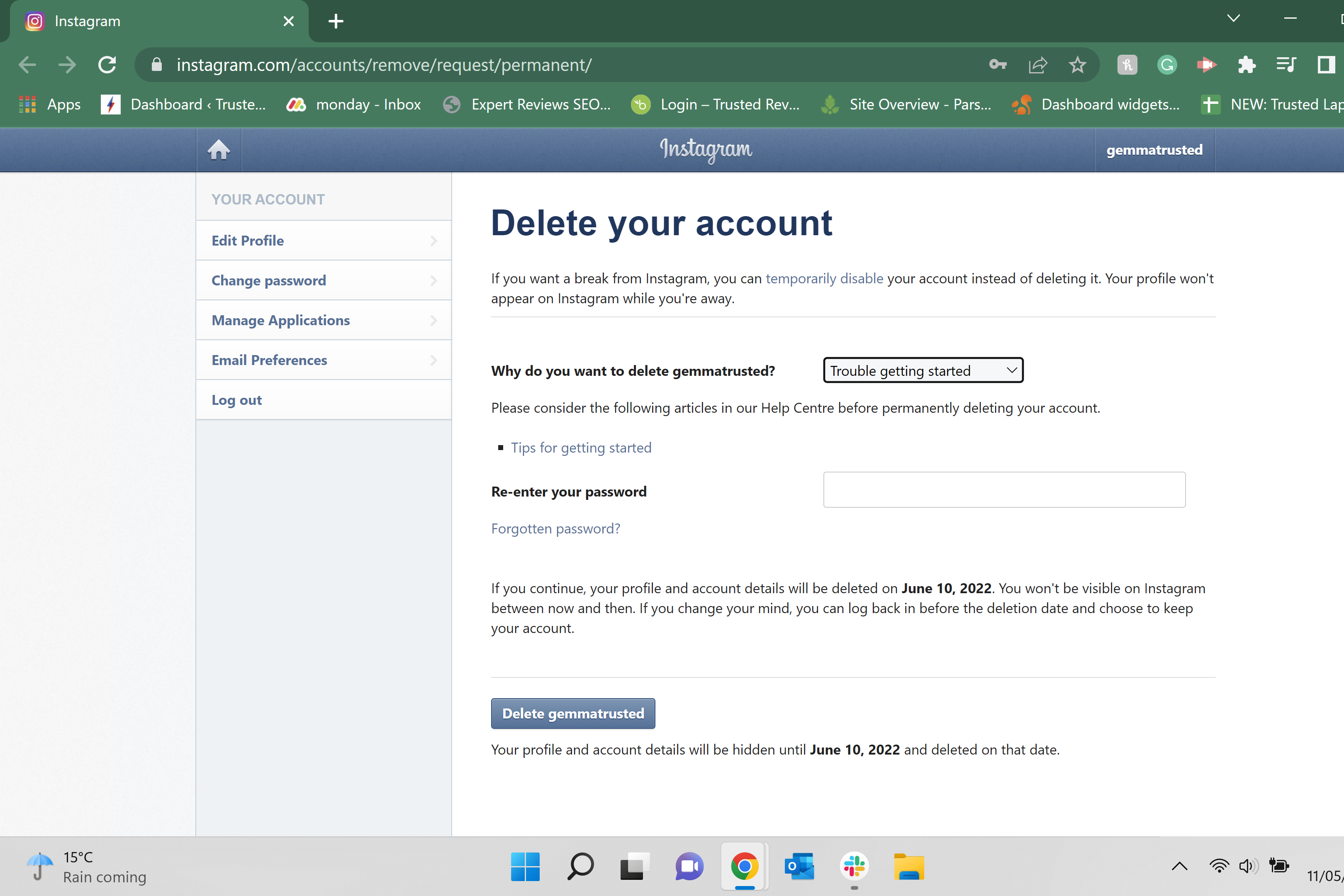 Adım 5: Sayfanın En Altına Kaydırın Ayarlar sayfasındayken, sayfanın en altına gidin. Bir "Yardım Merkezi" simgesi ve bir "Çıkış Yap" düğmesi bulacaksınız. Instagram Yardım Merkezi sayfasına götürülmek için Yardım Merkezi simgesine dokunun. Burada Instagram ile ilgili sorularınızın yanıtlarını ve hesabınızı silme seçeneklerini bulacaksınız. Hesabınızı Yönetme bölümüne ve ardından Hesabınızı Sil seçeneğine dokunun. Bu sizi hesabınızı silme hakkında bilgi içeren bir sayfaya götürecektir. Hesabımı Nasıl Silerim? üzerine dokunun. ve ardından Hesabımı Kalıcı Olarak Sil üzerine dokunun. 6. Adım: "Yardım Merkezi"ne dokunun "Yardım Merkezi"ne dokunduğunuzda, çeşitli seçeneklerin bulunduğu bir sayfaya yönlendirileceksiniz. Sayfanın üst kısmında, belirli konuları arayabileceğiniz bir arama çubuğu olacaktır. Burada, "Hesabı Sil" yazmak isteyeceksiniz. Bu, "Hesabımı Nasıl Silerim?" de dahil olmak üzere, hesabınızı silmeyle ilgili bir bilgi listesi getirir. seçenek. Devam etmek için bu seçeneğe dokunun. 7. Adım: Hesabınızı Yönetmeke dokunun "Hesabınızı Yönetme"ye dokunduğunuzda, hesabınızı nasıl yöneteceğiniz konusunda daha ayrıntılı bilgiler sağlayan bir sayfaya yönlendirileceksiniz. Bu sayfada profilinizi yönetme, şifrenizi değiştirme ve daha fazlası hakkında bilgiler bulacaksınız. "Hesabınızı Silin" seçeneğini bulana kadar aşağı kaydırın. Bağlantıya dokunun, bir sonraki adıma yönlendirileceksiniz. 8. Adım: "Hesabınızı Silin"e dokunun "Hesabınızı Silin" düğmesine dokunduğunuzda, hesabınızı silmek için bir neden belirtmenizin isteneceği bir sayfaya yönlendirileceksiniz. Önceden tanımlanmış nedenler listesinden seçim yapabilir veya kendinizinkini girebilirsiniz. Bir neden seçtikten sonra, bir sonraki adıma geçmek için "İleri" düğmesini tıklayın. Daha sonra şifrenizi girmeniz ve hesabınızı kalıcı olarak silmek istediğinizi onaylamanız istenecektir. Bunu yaptıktan sonra, hesabınız 14 gün içinde kalıcı olarak silinecektir. 9. Adım: Hesabımı Nasıl Silerim?e dokunun. Hesabımı Nasıl Silerim? seçeneğine dokunduğunuzda, Instagram hesabınızı kalıcı olarak nasıl sileceğinize dair talimatların yer aldığı yeni bir sayfa açılacaktır. Talimatları dikkatlice izleyin ve "Hesabımı Kalıcı Olarak Sil" düğmesine basmadan önce tüm bilgileri iki kez kontrol ettiğinizden emin olun. Unutmayın, hesabınızı bir kez sildikten sonra bir daha asla geri alamazsınız. Bu nedenle, bu adıma geçmeden önce hesabınızı gerçekten silmek istediğinizden emin olun. Adım 10: "Hesabımı Kalıcı Olarak Sil"e dokunun Hesabımı Kalıcı Olarak Sil seçeneğine dokunduğunuzda, şifrenizi tekrar girmeniz istenecektir. Parolanızı girdikten sonra, Hesabımı Kalıcı Olarak Sil seçeneğine bir kez daha dokunun. Daha sonra hesabınızı silmek istediğinizi onaylamanız istenecektir. Onayladıktan sonra hesabınız kalıcı olarak silinecektir. Hesabınızı sildikten sonra, hesabınızla ilişkili tüm fotoğraflarınızın, yorumlarınızın, beğenilerinizin ve diğer verilerinizin kalıcı olarak silineceğini ve kurtarılamayacağını unutmayın. Keyifli Forumlar Alıntıdır: |
|
|
|
| Şu anda bu konuyu görüntüleyen etkin kullanıcılar: 1 (0 üye ve 1 ziyaretçi) | |
|
|